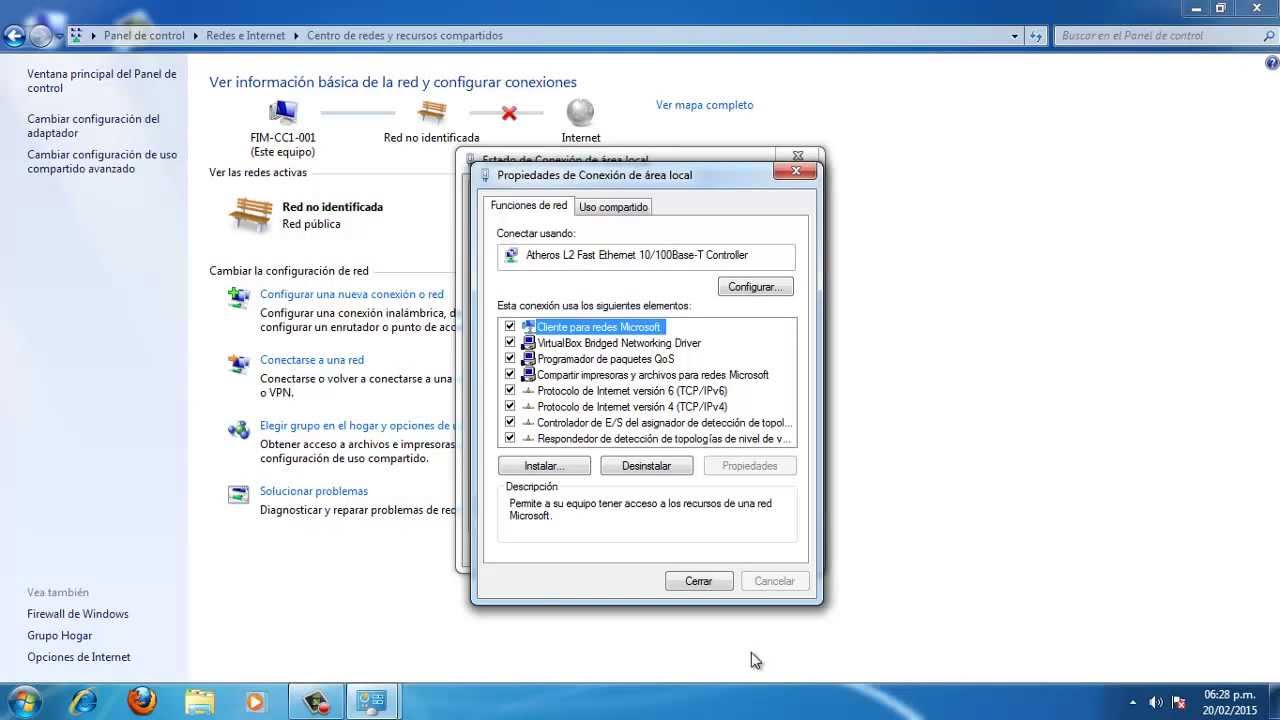
En la actualidad, la conexión entre dos o más computadoras es esencial para compartir recursos y archivos, y mejorar la productividad en el trabajo. Afortunadamente, la configuración de una red punto a punto entre dos computadoras es una tarea relativamente sencilla que cualquier persona puede llevar a cabo. En este tutorial, te mostraremos paso a paso cómo configurar dos computadoras por red punto a punto, utilizando diferentes sistemas operativos y herramientas de red. De esta manera, podrás conectar tus computadoras de forma segura y eficiente, y aprovechar al máximo sus recursos compartidos.
Conectando dos computadoras en red: Guía paso a paso
Conectar dos computadoras en red punto a punto es un proceso sencillo que puede ser útil para compartir archivos, recursos y dispositivos entre ellas. A continuación, presentamos una guía paso a paso para configurar dos computadoras en red:
Paso 1: Verificar que ambas computadoras tienen una tarjeta de red. Para ello, se puede ir al Panel de Control > Redes e Internet > Conexiones de Red.
Paso 2: Conectar ambas computadoras con un cable Ethernet. Se puede usar un cable cruzado o un cable de red estándar.
Paso 3: Configurar las direcciones IP de ambas computadoras. Para ello, se debe ir a las Propiedades de TCP/IP de la conexión de red en cada computadora y configurar una dirección IP y una máscara de subred. Por ejemplo, en la computadora 1 se puede configurar la dirección IP 192.168.0.1 y en la computadora 2 la dirección IP 192.168.0.2, ambos con una máscara de subred de 255.255.255.0.
Paso 4: Configurar la configuración de red en ambas computadoras. Se debe ir a las Propiedades de TCP/IP y configurar la puerta de enlace predeterminada en ambas computadoras con la dirección IP de la otra computadora. Por ejemplo, en la computadora 1 se puede configurar la puerta de enlace predeterminada con la dirección IP de la computadora 2 (192.168.0.2) y en la computadora 2 se puede configurar la puerta de enlace predeterminada con la dirección IP de la computadora 1 (192.168.0.1).
Paso 5: Comprobar la conexión. Se puede hacer ping a la otra computadora para comprobar que hay una conexión establecida. Para ello, se debe abrir la línea de comandos en ambas computadoras e introducir el comando «ping [dirección IP de la otra computadora]». Si se reciben respuestas, la conexión está establecida.
Con estos pasos, ambas computadoras estarán conectadas en red y se podrán compartir archivos, recursos y dispositivos. Es importante recordar que la configuración de la red puede variar según el sistema operativo y la versión utilizada.
Guía para la configuración de una conexión inalámbrica directa entre dispositivos
Configurar una conexión inalámbrica directa entre dos dispositivos puede ser muy útil en muchas situaciones, como compartir archivos entre dos computadoras o transferir datos entre un teléfono móvil y una tablet. Aquí te presentamos una guía paso a paso para configurar una conexión inalámbrica directa entre dispositivos.
Paso 1: Asegúrate de que ambos dispositivos tengan la capacidad de conectarse mediante Wi-Fi Direct. Esta es una tecnología que permite la comunicación directa entre dispositivos sin necesidad de un router o punto de acceso. Si alguno de los dos dispositivos no tiene esta capacidad, no podrás establecer una conexión inalámbrica directa.
Paso 2: En el dispositivo que actuará como anfitrión, activa la opción de Wi-Fi Direct. Esta opción se encuentra generalmente en la configuración de Wi-Fi del dispositivo. En algunos dispositivos, se puede acceder a ella a través del menú de ajustes rápidos.
Paso 3: Busca la opción de «Buscar dispositivos» en el dispositivo anfitrión. En la mayoría de los dispositivos, esta opción se encuentra dentro de la configuración de Wi-Fi Direct. Al seleccionarla, el dispositivo comenzará a buscar otros dispositivos cercanos que también tengan Wi-Fi Direct activado.
Paso 4: En el dispositivo que deseas conectar, activa la opción de Wi-Fi Direct. Como en el paso 2, esta opción se encuentra en la configuración de Wi-Fi del dispositivo.
Paso 5: En el dispositivo que deseas conectar, busca en la lista de dispositivos disponibles el nombre del dispositivo anfitrión. Si ambos dispositivos se encuentran lo suficientemente cerca, el dispositivo anfitrión aparecerá en la lista de dispositivos disponibles.
Paso 6: Selecciona el dispositivo anfitrión en la lista de dispositivos disponibles. En algunos dispositivos, se te pedirá que ingreses un código PIN para completar la conexión. Si este es el caso, el código PIN aparecerá en la pantalla del dispositivo anfitrión y deberás ingresarlo en el dispositivo que deseas conectar.
Paso 7: Una vez que se ha establecido la conexión, podrás transferir archivos entre los dos dispositivos. En algunos dispositivos, se puede acceder a la opción de transferencia de archivos a través de la configuración de Wi-Fi Direct. En otros, se puede acceder a ella a través de una aplicación específica.
Configurar una conexión inalámbrica directa entre dos dispositivos puede ser muy útil en muchas situaciones, como compartir archivos entre dos computadoras o transferir datos entre un teléfono móvil y una tablet. Siguiendo esta guía paso a paso, podrás configurar una conexión inalámbrica directa entre dos dispositivos de manera sencilla y rápida.
Guía para establecer una conexión punto a punto en Windows 10
Si deseas conectar dos computadoras en red punto a punto, es importante seguir una serie de pasos para que la conexión sea exitosa. En este artículo te explicamos cómo configurar dos computadoras por red punto a punto en Windows 10.
Paso 1: Conexión física
Lo primero que necesitas hacer es conectar ambas computadoras con un cable Ethernet. Puedes utilizar un cable cruzado o un switch para la conexión.
Paso 2: Configuración de IP
Ahora, debes configurar las direcciones IP de ambas computadoras. Para ello, debes ir a «Configuración de red e Internet» y seleccionar «Cambiar opciones del adaptador». Luego, selecciona la conexión Ethernet y haz clic en «Propiedades». En la ventana que se abre, selecciona «Protocolo de Internet versión 4 (TCP/IPv4)» y haz clic en «Propiedades». Allí, debes configurar la dirección IP de cada computadora. Por ejemplo, en la primera computadora puedes colocar la dirección IP 192.168.1.1 y en la segunda 192.168.1.2. También debes configurar la máscara de subred, que debe ser la misma para ambas computadoras. Por lo general, se utiliza la máscara 255.255.255.0.
Paso 3: Configuración de grupo de trabajo
El siguiente paso es configurar el grupo de trabajo en ambas computadoras. El grupo de trabajo debe ser el mismo para ambas computadoras. Para ello, debes ir a «Configuración de sistema» y seleccionar «Configuración avanzada del sistema». Luego, selecciona la pestaña «Nombre de equipo» y haz clic en «Cambiar». Allí, debes colocar el mismo nombre de grupo de trabajo en ambas computadoras.
Paso 4: Configuración de recursos compartidos
Ahora, debes configurar los recursos compartidos en ambas computadoras. Para ello, debes seleccionar la carpeta o unidad que deseas compartir y hacer clic con el botón derecho. Luego, selecciona «Propiedades» y ve a la pestaña «Compartir». Allí, debes seleccionar «Compartir esta carpeta» y colocar un nombre de recurso compartido. Repite este proceso en ambas computadoras.
Paso 5: Acceso a recursos compartidos
Finalmente, para acceder a los recursos compartidos de la otra computadora, debes escribir en el explorador de archivos la dirección IP de la otra computadora. Por ejemplo, si la dirección IP de la otra computadora es 192.168.1.2, debes escribir en el explorador de archivos «\192.168.1.2» y presionar Enter. Allí, podrás acceder a los recursos compartidos de la otra computadora.
Siguiendo estos pasos, podrás configurar dos computadoras por red punto a punto en Windows 10 de manera exitosa. Recuerda que es importante que ambas computadoras estén conectadas físicamente y que la configuración de IP, grupo de trabajo y recursos compartidos sea la misma en ambas computadoras.
Conectar dos computadoras: ¿Cuál es el cable adecuado?
Si necesitas compartir archivos o recursos entre dos computadoras, la forma más sencilla es conectarlas directamente a través de un cable de red. Pero antes de hacerlo, debes asegurarte de tener el cable adecuado para la tarea.
Existen dos tipos de cable que se pueden utilizar para conectar dos computadoras: el cable Ethernet cruzado y el cable Ethernet directo. La elección dependerá de la forma en que quieras conectar tus equipos.
El cable Ethernet cruzado: Este tipo de cable se utiliza para conectar dos dispositivos similares, como dos computadoras. Los cables Ethernet cruzados tienen los pines de transmisión y recepción cruzados, lo que permite que los datos fluyan correctamente entre los dispositivos.
El cable Ethernet directo: Este tipo de cable se utiliza para conectar dispositivos diferentes, como una computadora y un router. Los cables Ethernet directos tienen los pines de transmisión y recepción en el mismo orden en ambos extremos, lo que permite que los datos fluyan correctamente entre los dispositivos.
Una vez que hayas elegido el tipo de cable que necesitas, puedes proceder a conectar tus computadoras. Asegúrate de que ambas estén apagadas y desconectadas de la corriente antes de conectar el cable.
Conecta un extremo del cable a la tarjeta de red de una computadora y el otro extremo a la tarjeta de red de la otra computadora. Enciende ambas y configura la conexión de red en cada una.
Asegúrate de que ambas computadoras estén apagadas antes de conectar el cable y configura la conexión de red en ambas después de encenderlas.
